- KOPADEEP
Guides
11:52, 15.09.2024
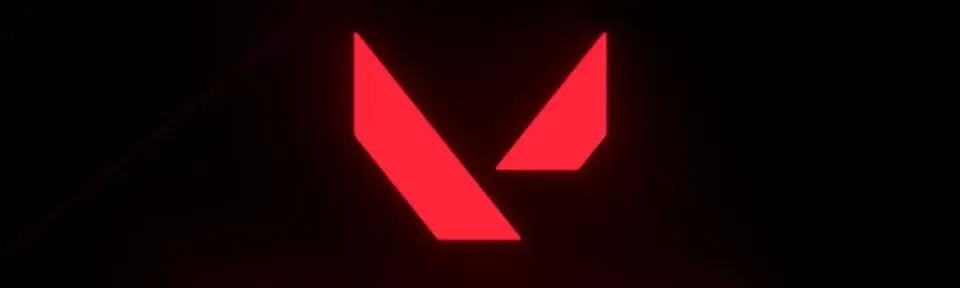
Já partilhámos anteriormente com os nossos leitores vários erros relacionados com o lançamento ou a falha do Valorant. No entanto, desta vez vamos discutir um problema que não aparece no ecrã, causando uma confusão considerável entre os jogadores. Sem identificar o erro, diagnosticar e tentar corrigi-lo pode ser bastante difícil. Neste artigo, vamos analisar as causas deste problema e fornecer um guia passo-a-passo sobre como corrigi-lo.
Porque é que o Valorant não abre e não arranca?
- Processos em segundo plano
- Arquivos de jogo desatualizados ou corrompidos
- Incompatibilidade do sistema
- Conflitos com o Riot Vanguard
- Permissões insuficientes
- Problemas com o driver gráfico
Guia de resolução de problemas passo a passo
Um utilizador do Reddit descreveu em pormenor o problema com que se deparou:
Quando clico no botão "play" no cliente da Riot, o botão fica cinzento como se o jogo estivesse prestes a começar, mas passados alguns segundos o botão acende-se novamente e o Valorant não começa. Não há mensagens de erro ou algo do género.
Investigámos o problema e encontrámos algumas soluções para evitar o mesmo destino que este jogador.


Parar processos em segundo plano desnecessários
Muitas vezes, existem vários processos em segundo plano em execução no seu dispositivo, seja um antivírus, uma sobreposição ou mesmo um rastreador descarregado, que entram em conflito com o anti-chit do Vanguard. São necessários apenas alguns cliques e um pouco de atenção para resolver este problema, após o que é provável que possa voltar ao Valorant.
- Pressione Ctrl + Shift + Esc para abrir o Gerenciador de tarefas.
- Encontre programas desnecessários em execução em segundo plano que podem entrar em conflito com o Valorant (por exemplo, sobreposições, programas de terceiros).
- Clique com o botão direito neles e selecione "Finalizar tarefa".
- Tente iniciar o Valorant novamente.

Executar o Valorant em nome do administrador
Normalmente o jogo pede estas permissões na primeira vez que é executado após o arranque, mas o sistema pode precisar de ajuda. Recomendamos que execute o Valorant com privilégios de administrador, seguindo estes passos:
- Encontre o atalho do Valorant na sua área de trabalho.
- Clique com o botão direito nele e selecione "Executar como administrador".
- Se o jogo iniciar com sucesso, clique com o botão direito no atalho, vá para "Propriedades", depois para a guia "Compatibilidade" e marque a caixa "Executar este programa como administrador" para torná-lo permanente.

Atualização ou reinstalação de controladores gráficos
Manter o seu software atualizado é crucial para os jogadores de Valorant. A Riot Games lança regularmente patches e atualizações que podem exigir os drivers mais recentes.
- Visite o site do fabricante do seu processador gráfico (NVIDIA, AMD ou Intel).
- Baixe e instale os drivers mais recentes para sua placa gráfica.
- Reinicie o computador e tente iniciar o Valorant novamente.

Recuperação de ficheiros Valorant
Às vezes, devido a atualizações frequentes, a pasta do jogo fica cheia de vários arquivos que podem entrar em conflito uns com os outros. Não precisas de te preocupar, porque a Riot Games já tratou disso, adicionando um botão "Restaurar" muito conveniente ao Launcher.
- Abra o inicializador da Riot Games.
- Clique no ícone do perfil no canto superior direito e vá para "Configurações".
- Na seção "Configurações do jogo", selecione "Valorant" e clique em "Reparar".
- Aguarde a conclusão do processo e tente iniciar o jogo.

Ver Rebelde Vanguarda
Muitos jogadores de Valorant não sabem que sem uma Riot Vanguard ativa, o jogo não permite jogar. Por certas razões, o anti-chit pode não funcionar com o teu computador.
- Abra o Gerenciador de tarefas (Ctrl + Shift + Esc).
- Procure por "Notificação da bandeja do Vanguard" ou "VGC" na aba "Processos".
- Se não os vir, tente reiniciar o computador.
- Se ainda não aparecerem, desinstale o Riot Vanguard: Abra o Painel de controle > Programas e recursos. Encontre o Riot Vanguard, clique com o botão direito e selecione "Desinstalar".
- Reinicie o Valorant, o que acionará uma reinstalação do Vanguard.
Desativar sobreposições e programas de terceiros
Já mencionámos que o Valorant tende a entrar em conflito com outras aplicações. Existem muitas aplicações atualmente instaladas em muitos dispositivos que podem causar problemas na execução do Valorant. Muitos jogadores utilizam aplicações de terceiros como o Discord, NVIDIA GeForce Experience, ou Steam com sobreposições que podem interferir com o Valorant.
Desligue essas sobreposições:
- Para o Discord: Vá para Configurações do usuário > Sobreposição > Habilitar sobreposição no jogo e desative-a.
- Para o GeForce Experience: Abra o aplicativo, vá para "Configurações" e desative "Sobreposição no jogo".
Tente executar o Valorant novamente depois de desativar estas funcionalidades.

Alterar a resolução do ecrã
Tente alterar a resolução do ecrã do seu computador. Muitas vezes, os problemas com a execução do Valorant podem ser devidos a definições de ecrã incorrectas, especialmente se tiver uma placa de vídeo mais antiga. Para reduzir a resolução do ecrã no Windows, siga os passos abaixo:
- Pressione Windows + S para abrir a pesquisa de arquivos.
- Digite "Resolução da tela" na caixa de pesquisa.
- Selecione "Alterar resolução da tela" para acessar as configurações gráficas.
- No menu suspenso "Resolução da tela", escolha uma resolução menor.

Verificar se há actualizações do Windows
Este passo pode parecer sem importância para muitos, mas garantimos que a Riot é muito exigente para manter o seu software atualizado, por isso esteja sempre atento às actualizações do Windows. Normalmente o sistema se atualiza regularmente, mas se por algum motivo você tiver esse recurso desativado, siga estas instruções:
- Abra Configurações > Atualização e segurança > Windows Update.
- Clique em "Verificar atualizações" e instale as atualizações pendentes.
- Se necessário, reinicie o computador e tente iniciar o Valorant novamente.
Reinstalar o Valorant
Se nada mais tiver ajudado, a reinstalação poderá resolver o problema.
- Abra o Painel de controle > Programas e recursos.
- Encontre o Valorant, clique com o botão direito e selecione "Desinstalar".
- Após a conclusão do processo de desinstalação, visite o site oficial do Valorant para baixar e reinstalar o jogo.


Conclusão
O problema quando o Valorant não inicia sem uma mensagem de erro pode ser frustrante, mas geralmente pode ser resolvido com paciência e solução sistemática de problemas. Os passos acima cobrem as causas e soluções mais comuns e, ao segui-los, você deve conseguir voltar a jogar o jogo. Se o problema persistir mesmo depois de seguir esses passos, entre em contato com o suporte da Riot Games para obter mais assistência. Lembre-se de que manter o sistema e o jogo atualizados é fundamental para evitar problemas semelhantes no futuro. Tenha um bom jogo!
Comentários
Próximos jogos notáveis
Últimas artigos de destaque







Ainda não há comentários! Seja o primeiro a reagir